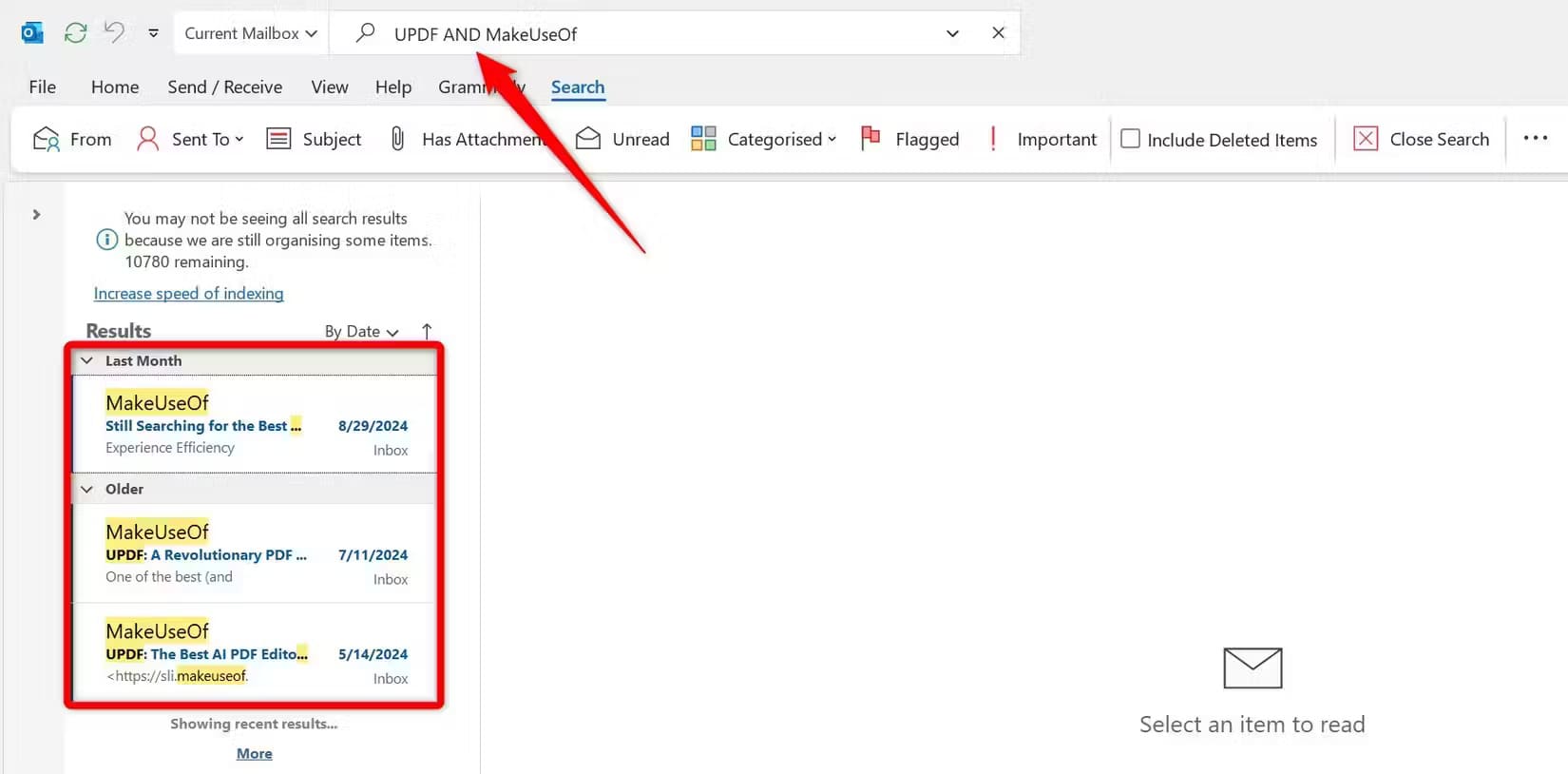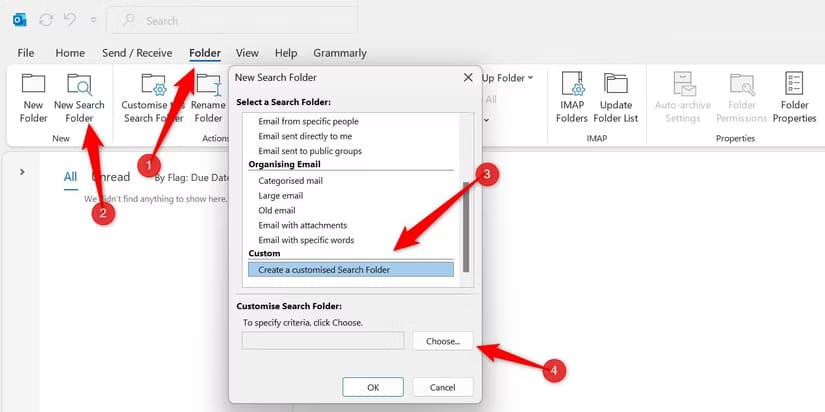أفضل الطرق للعثور على رسائل البريد الإلكتروني بسرعة في Outlook
العثور على رسائل البريد الإلكتروني في Outlook يمكن أن يكون تحديًا إذا كانت لديك مئات الرسائل المتراكمة. لكن مع استخدام بعض الحيل والوظائف الذكية، يمكنك توفير الوقت والعثور على الرسائل التي تحتاجها بسهولة. في هذا المقال، سنقدم لك نصائح عملية لتحسين بحثك في Outlook والوصول إلى الرسائل المهمة فورًا، سواء كنت تبحث عن بريد قديم أو رسالة حديثة.
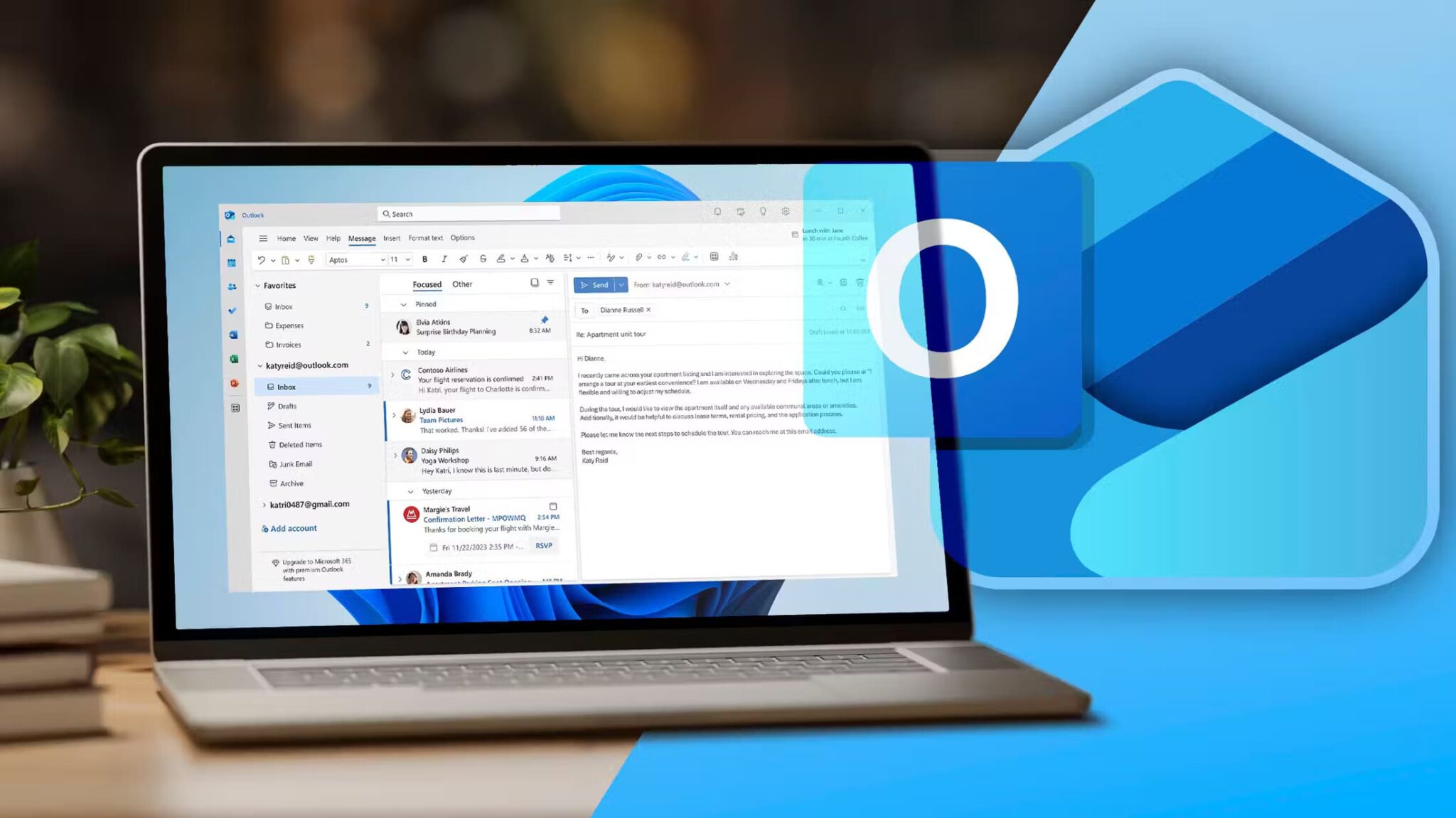
قد يبدو البحث عن بريد إلكتروني في صندوق بريد ممتلئ مثل البحث عن إبرة في كومة قش. ومع ذلك، يتيح لك الاستخدام الذكي لميزات البحث في Outlook تحديد ما تحتاجه بسرعة دون إضاعة الوقت في البحث بين الفوضى. فيما يلي بعض نصائح البحث لمساعدتك في العثور على أي بريد إلكتروني في ثوانٍ.
1. استخدم كلمات رئيسية أو عبارات مستهدفة
يجب عليك استخدام كلمات رئيسية وعبارات مستهدفة لضمان حصول بحثك على رسائل بريد إلكتروني ذات صلة. سيؤدي استخدام مصطلحات عامة مثل الخطة أو التقرير إلى إرجاع نتائج كثيرة جدًا، مما يجعل من الصعب غربلتها جميعًا. من خلال تحسين بحثك باستخدام مصطلحات أكثر تحديدًا، مثل تقرير المبيعات السنوي أو خطة أكتوبر، يمكنك تضييق النتائج إلى رسائل البريد الإلكتروني الأكثر صلة فقط.
أوصي أيضًا بإحاطة مصطلحات البحث الخاصة بك بعلامات اقتباس، حيث يساعد هذا Outlook في العثور على تطابقات دقيقة بدلاً من التكرارات الفردية للكلمات. على سبيل المثال، سيؤدي البحث عن “تقرير المبيعات السنوي” بين علامات اقتباس إلى إرجاع رسائل بريد إلكتروني تحتوي على تلك العبارة بالضبط بدلاً من حالات منفصلة من السنوي والمبيعات والتقرير.
يجعل هذا العثور على رسائل البريد الإلكتروني ذات الصلة أسهل، ولكن كن حذرًا – إذا لم تتطابق العبارة مع المحتوى تمامًا، فقد تفوتك النتيجة التي تبحث عنها.
2. الاستفادة من عوامل التشغيل المنطقية
مثل Excel، يدعم بحث Microsoft Outlook العديد من عوامل التشغيل المنطقية التي يمكن أن تساعد في تحسين نتائج البحث. العوامل التي أستخدمها غالبًا هي AND وOR وNOT. باستخدام عامل التشغيل AND، يمكنك تصفية رسائل البريد الإلكتروني التي تحتوي على مصطلحي البحث؛ باستخدام OR، ستحصل على رسائل بريد إلكتروني تحتوي على أحد المصطلحين؛ باستخدام NOT، يمكنك استبعاد مصطلح معين.
إذا كنت تريد العثور على رسائل بريد إلكتروني حول راتب موظف معين، مثل راتب John، فيمكنك البحث عن John AND salary، وسيعرض Outlook فقط رسائل البريد الإلكتروني التي تذكر كليهما. للعثور على رسائل البريد الإلكتروني التي تذكر إما الإشعار أو الإعلان، استخدم الإعلان أو الإشعار. إذا كنت تريد العثور على رسائل البريد الإلكتروني التي تحتوي على تقارير ولكن استبعاد تلك المتعلقة بالميزانية، فيمكنك استخدام التقرير وليس الميزانية.
3. التصفية حسب المرسل أو المستلم
يمكنك تصفية رسائل البريد الإلكتروني حسب المرسل أو المستلم إذا كنت تتذكر اسمه أو عنوان بريده الإلكتروني، وهي أسرع طريقة لتحديد موقع رسائل بريد إلكتروني معينة. للعثور على رسائل البريد الإلكتروني التي تلقيتها من شخص ما، استخدم “من: الاسم” أو عنوان البريد الإلكتروني. على سبيل المثال، إذا كنت تبحث عن رسائل بريد إلكتروني من Joe، فيمكنك البحث عن “من: joe” أو “من: joe@outlook.com”. سيعرض Outlook بعد ذلك رسائل البريد الإلكتروني التي أرسلها Joe فقط.
يمكنك أيضًا العثور بسهولة على رسائل البريد الإلكتروني التي أرسلتها إلى شخص ما باستخدام اسمه أو عنوان بريده الإلكتروني. للقيام بذلك، استخدم to: name أو email address. على سبيل المثال، سيؤدي البحث عن to: joe أو to: joe@outlook.com إلى عرض جميع رسائل البريد الإلكتروني التي أرسلتها إلى Joe. عندما يكون لديك جهات اتصال متعددة بنفس الاسم، يكون استخدام عنوان البريد الإلكتروني عادةً أكثر موثوقية.
4. البحث ضمن نطاق تاريخي
يمكنك البحث عن رسائل البريد الإلكتروني ضمن نطاق تاريخي محدد إذا كنت تتذكر متى تلقيتها. على سبيل المثال، لتصفية رسائل البريد الإلكتروني المستلمة في النصف الأول من شهر يناير، يمكنك كتابة received: 01/01..01/15. يمكنك أيضًا استخدام تعبيرات اللغة الطبيعية مثل received: yesterday، أو received: last month. للبحث عن رسائل البريد الإلكتروني المرسلة، ما عليك سوى استبدال received بـ sent.
يمكنك تصفية رسائل البريد الإلكتروني من يوم معين عن طريق كتابة received: 09/10. لاستبعاد رسائل البريد الإلكتروني من تاريخ معين، ما عليك سوى استخدام علامة – مع عامل الإرسال أو received. لدمج نطاقات التواريخ مع الكلمات الرئيسية، ما عليك سوى كتابة الكلمة الرئيسية أولاً، متبوعة بنطاق التاريخ، وسيجد Outlook رسائل البريد الإلكتروني المستلمة في غضون التواريخ المحددة التي تذكر تلك الكلمة الرئيسية.
5. تحديد رسائل البريد الإلكتروني التي تحتوي على مرفقات
يتيح لك Outlook تصفية رسائل البريد الإلكتروني التي تحتوي على مرفقات. إذا كان البريد الإلكتروني الذي تبحث عنه يحتوي على مرفق، فيمكنك البحث حسب الكلمة الرئيسية أو نوع المرفق أو الحجم أو حتى اسم المرفق. للعثور على جميع رسائل البريد الإلكتروني التي تحتوي على مرفقات، ما عليك سوى كتابة hasattachments:yes في شريط البحث. لتصفية رسائل البريد الإلكتروني التي تحتوي على مرفقات من جهة اتصال معينة، استخدم John hasattachments:yes.
لتصفية رسائل البريد الإلكتروني التي تحتوي على نوع معين من المرفقات، مثل ملف PDF، يمكنك استخدام hasattachments:yes attachment:pdf. يمكنك أيضًا البحث حسب حجم المرفق بحجم:>10 ميجا بايت. إذا كنت تعرف اسم الملف الدقيق، فاكتب attachment:”file_name.pdf” لتحديد البريد الإلكتروني الذي يحتوي على هذا المرفق المحدد.
نصيحة
هل تعلم أنه يمكنك أيضًا إعادة توجيه العديد من رسائل البريد الإلكتروني كمرفقات في Outlook؟ إنها ميزة مفيدة لا يستفيد منها الكثير من المستخدمين.
6. استخدم خيارات البحث المتقدمة
يتيح لك البحث المتقدم في Outlook الجمع بين معلمات بحث مختلفة للحصول على تجربة بحث أكثر دقة. يمكنك تصفية رسائل البريد الإلكتروني حسب سطر الموضوع والكلمات الرئيسية والمرسل أو المستلم والمرفقات والتاريخ والمزيد. يساعدك استخدام مرشحات متعددة معًا في تضييق نطاق النتائج والعثور على ما تبحث عنه بالضبط.
يؤدي كل مرشح إضافي تطبقه إلى تقليل عدد رسائل البريد الإلكتروني المطلوب فرزها. لدمج مرشحات متعددة مع هذه الميزة، انقر فوق شريط البحث، ثم انقر فوق النقاط الأفقية الثلاث في أقصى اليمين، واختر أدوات البحث > البحث المتقدم. في مربع الحوار الذي يظهر، يمكنك إدخال أكبر عدد ممكن من التفاصيل لتضييق نطاق نتائج البحث بشكل أكبر.
7. احفظ عمليات البحث المتكررة
إذا كنت تبحث بشكل متكرر عن رسائل البريد الإلكتروني باستخدام نفس المعايير، فإن مجلدات البحث المخصصة يمكن أن توفر عليك عناء إعادة إنشائها في كل مرة. أولاً، حدد معايير البحث الخاصة بك باستخدام شريط البحث للتأكد من الحصول على النتائج الصحيحة. ثم انتقل إلى المجلد > مجلد بحث جديد، وحدد “إنشاء مجلد بحث مخصص“، وانقر فوق “اختيار“.
بعد ذلك، قم بتسمية مجلد البحث، وانقر فوق “المعايير”، ثم حدد الشروط المحددة التي حددتها مسبقًا، وانقر فوق “موافق“. سيظهر هذا المجلد الآن في اللوحة الموجودة على الجانب الأيسر. للبحث عن رسائل البريد الإلكتروني التي تطابق نفس المعايير، انقر فوق “مجلد البحث”، وسيقوم Outlook بتصفية رسائل البريد الإلكتروني، حتى تلك الجديدة التي تلقيتها مؤخرًا.
8. تصفية رسائل البريد الإلكتروني المقروءة/غير المقروءة
أحد مرشحات البحث التي أجدها مفيدة بشكل خاص هي تصفية رسائل البريد الإلكتروني حسب حالة قراءتها. يحتوي صندوق الوارد الخاص بي على أكثر من 500 رسالة بريد إلكتروني غير مقروءة، وأحتاج دائمًا تقريبًا إلى البحث عن رسائل البريد الإلكتروني المهمة التي قرأتها مرة واحدة على الأقل. باستخدام مرشح read:true، سيعرض Outlook فقط رسائل البريد الإلكتروني التي تفي بمعايير أخرى وتم قراءتها بالفعل، مع استبعاد رسائل البريد الإلكتروني غير المقروءة وتضييق نطاق النتائج.
على نحو مماثل، إذا تركت رسالة بريد إلكتروني لقراءتها لاحقًا ثم نسيتها، فأنا أستخدم read:false لتصفية رسائل البريد الإلكتروني غير المقروءة وتطبيق التاريخ أو عوامل تصفية أخرى للعثور على الرسالة المحددة. عند استخدام كلا العاملين بذكاء، يمكن أن يقللا بشكل كبير من عدد نتائج البحث، وخاصة عند دمجهما مع معايير بحث أخرى.
قد يكون البحث عن رسائل البريد الإلكتروني ذات الصلة في صندوق الوارد الذي أصبح مكبًا للرسائل أمرًا صعبًا. بعد تعلم هذه النصائح حول استخدام أدوات البحث في Outlook، يجب أن تجد الآن أنه من الأسهل بكثير تحديد موقع رسائل البريد الإلكتروني التي تحتاجها. من خلال تطبيق هذه التقنيات، ستوفر على نفسك قدرًا كبيرًا من الوقت والجهد في هذه العملية.